লেআউট ইন্সপেক্টর আপনাকে এমুলেটর বা ফিজিক্যাল ডিভাইসে চলমান অ্যাপের ভিতরে একটি রচনা লেআউট পরিদর্শন করতে দেয়। আপনি লেআউট ইন্সপেক্টর ব্যবহার করে দেখতে পারেন যে কত ঘন ঘন একটি কম্পোজেবল রিকম্পোজ করা হয়েছে বা এড়িয়ে গেছে, যা আপনার অ্যাপের সমস্যা শনাক্ত করতে সাহায্য করতে পারে। উদাহরণস্বরূপ, কিছু কোডিং ত্রুটি আপনার UI কে অত্যধিকভাবে পুনরায় কম্পোজ করতে বাধ্য করতে পারে, যা খারাপ কার্যক্ষমতার কারণ হতে পারে। কিছু কোডিং ত্রুটি আপনার UI কে পুনরায় কম্পোজ করা থেকে বাধা দিতে পারে এবং সেইজন্য, আপনার UI পরিবর্তনগুলিকে স্ক্রিনে দেখাতে বাধা দেয়৷ আপনি যদি লেআউট ইন্সপেক্টরে নতুন হয়ে থাকেন, তাহলে কীভাবে এটি চালাতে হয় তার নির্দেশিকা দেখুন।
পুনর্গঠনের সংখ্যা পান
আপনার কম্পোজ লেআউটগুলি ডিবাগ করার সময়, আপনার UI সঠিকভাবে প্রয়োগ করা হয়েছে কিনা তা বোঝার জন্য কম্পোজেবলগুলি পুনরায় কম্পোজ করা গুরুত্বপূর্ণ। উদাহরণস্বরূপ, যদি এটি অনেকবার পুনঃকম্পোজ করা হয়, তাহলে আপনার অ্যাপ প্রয়োজনের চেয়ে বেশি কাজ করছে। অন্যদিকে, যে উপাদানগুলি আপনি যখন অনুমান করেন তখন পুনরায় সংমিশ্রিত হয় না সেগুলি অপ্রত্যাশিত আচরণের দিকে নিয়ে যেতে পারে।
লেআউট ইন্সপেক্টর আপনাকে দেখায় যখন আপনি আপনার অ্যাপের সাথে ইন্টারঅ্যাক্ট করার সময় আপনার লেআউট অনুক্রমের বিচ্ছিন্ন কম্পোজেবলগুলি পুনরায় সংমিশ্রিত বা এড়িয়ে যায়। অ্যান্ড্রয়েড স্টুডিওতে, আপনার কম্পোজিশনে হাইলাইট করা হয় যাতে আপনি নির্ধারণ করতে পারেন যে UI-তে আপনার কম্পোজেবলগুলি কোথায় কম্পোজ করা হচ্ছে।
চিত্র 1. লেআউট ইন্সপেক্টরে পুনর্গঠনগুলি হাইলাইট করা হয়েছে।
হাইলাইট করা অংশটি লেআউট ইন্সপেক্টরের ইমেজ বিভাগে কম্পোজেবলের একটি গ্রেডিয়েন্ট ওভারলে দেখায় এবং ধীরে ধীরে অদৃশ্য হয়ে যায় যাতে আপনি UI-তে সর্বোচ্চ পুনর্বিন্যাস সহ কম্পোজেবল কোথায় পাওয়া যাবে তার একটি ধারণা পেতে পারেন। যদি একটি কম্পোজেবল অন্য কম্পোজেবলের তুলনায় উচ্চ হারে পুনরায় কম্পোজ করে, তাহলে প্রথম কম্পোজেবল একটি শক্তিশালী গ্রেডিয়েন্ট ওভারলে রঙ পায়। আপনি যদি লেআউট ইন্সপেক্টরে একটি কম্পোজেবলে ডাবল-ক্লিক করেন, তাহলে আপনাকে বিশ্লেষণের জন্য সংশ্লিষ্ট কোডে নিয়ে যাওয়া হবে।
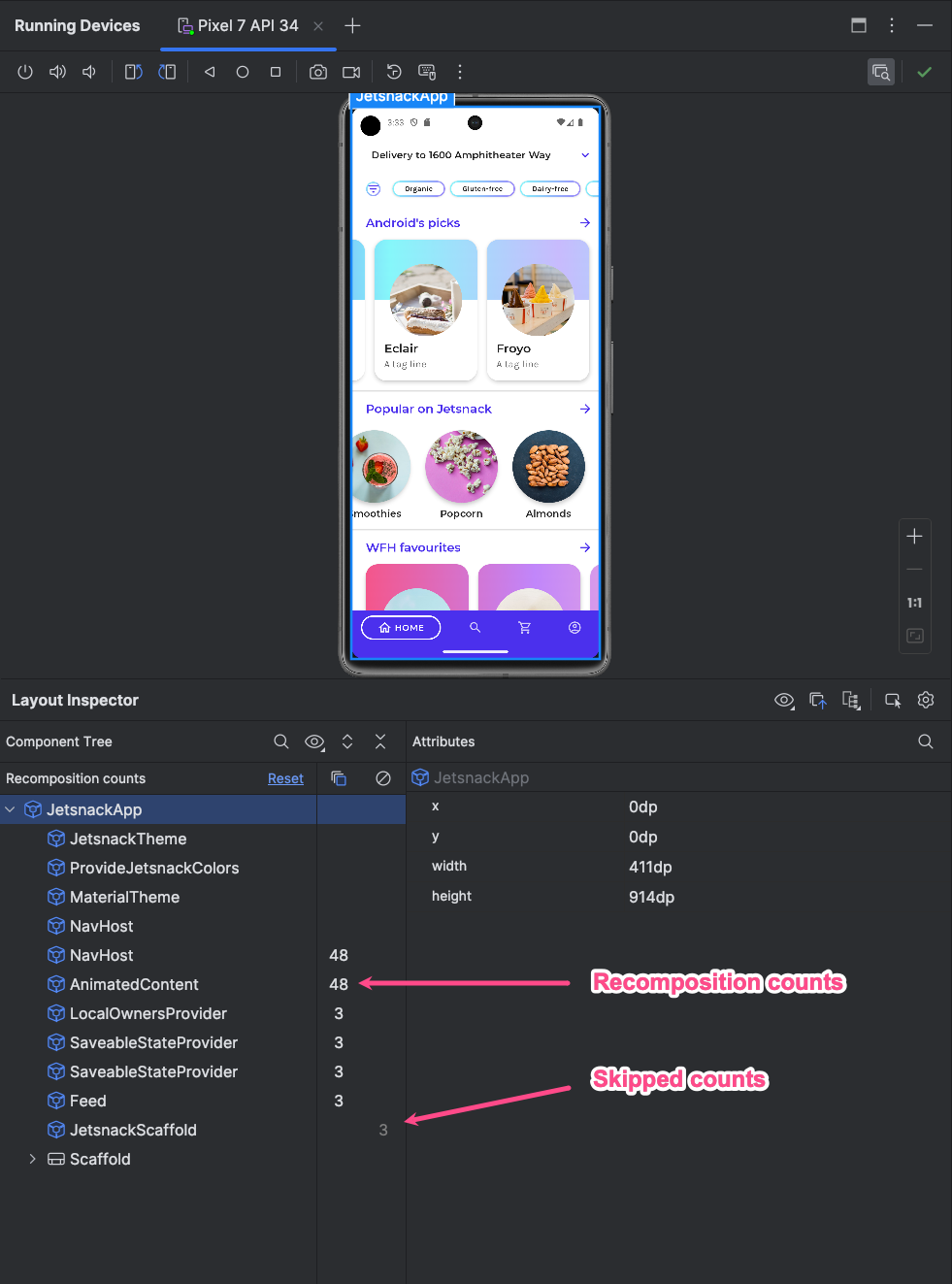
লেআউট ইন্সপেক্টর উইন্ডো খুলুন এবং আপনার অ্যাপ প্রক্রিয়ার সাথে সংযোগ করুন। কম্পোনেন্ট ট্রিতে , দুটি কলাম রয়েছে যা লেআউট শ্রেণিবিন্যাসের পাশে প্রদর্শিত হয়। প্রথম কলামটি প্রতিটি নোডের জন্য কম্পোজিশনের সংখ্যা দেখায় এবং দ্বিতীয় কলামটি প্রতিটি নোডের জন্য স্কিপের সংখ্যা প্রদর্শন করে। একটি কম্পোজেবল নোড নির্বাচন করা কম্পোজেবলের মাত্রা এবং পরামিতি দেখায়, যদি না এটি একটি ইনলাইন ফাংশন হয়, এই ক্ষেত্রে প্যারামিটারগুলি দেখানো যাবে না। আপনি যখন কম্পোনেন্ট ট্রি বা লেআউট ডিসপ্লে থেকে একটি কম্পোজযোগ্য নির্বাচন করেন তখন আপনি বৈশিষ্ট্য ফলকে অনুরূপ তথ্য দেখতে পারেন।
গণনা রিসেট করা আপনাকে আপনার অ্যাপের সাথে একটি নির্দিষ্ট ইন্টারঅ্যাকশনের সময় পুনর্গঠন বা এড়িয়ে যাওয়া বুঝতে সাহায্য করতে পারে। আপনি যদি গণনা রিসেট করতে চান, তাহলে কম্পোনেন্ট ট্রি প্যানের উপরে রিসেট ক্লিক করুন।
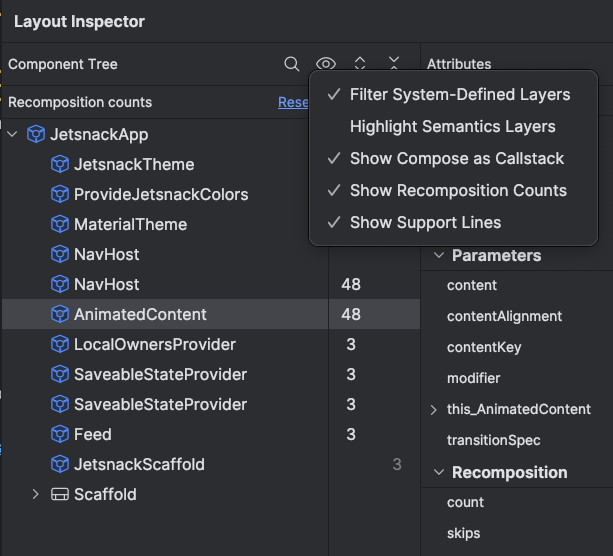
চিত্র 3 । লেআউট ইন্সপেক্টরে কম্পোজিশন এবং কাউন্টার এড়িয়ে যান।
শব্দার্থ রচনা করুন
রচনায়, শব্দার্থবিদ্যা আপনার UIকে একটি বিকল্প পদ্ধতিতে বর্ণনা করে যা অ্যাক্সেসিবিলিটি পরিষেবা এবং পরীক্ষার কাঠামোর জন্য বোধগম্য। আপনি আপনার রচনা বিন্যাসে শব্দার্থিক তথ্য পরিদর্শন করতে লেআউট ইন্সপেক্টর ব্যবহার করতে পারেন।
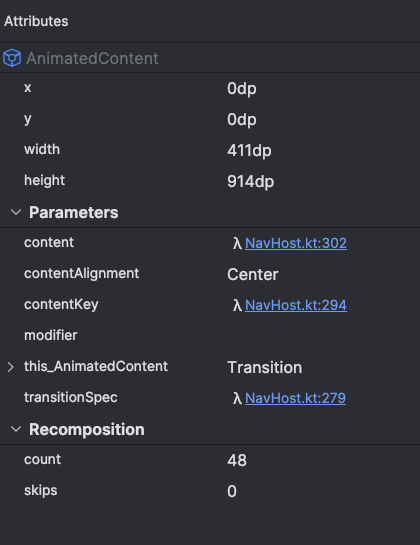
চিত্র 4 । লেআউট ইন্সপেক্টর ব্যবহার করে শব্দার্থিক তথ্য প্রদর্শিত হয়।
একটি রচনা নোড নির্বাচন করার সময়, এটি সরাসরি শব্দার্থিক তথ্য ঘোষণা করে কিনা, এর শিশুদের থেকে শব্দার্থবিদ্যা একত্রিত করে, বা উভয়ই পরীক্ষা করতে অ্যাট্রিবিউট প্যানটি ব্যবহার করুন। কোন নোডগুলিতে শব্দার্থবিদ্যা রয়েছে তা দ্রুত শনাক্ত করতে, হয় ঘোষিত বা একত্রিত করা, কম্পোনেন্ট ট্রি প্যানে ভিউ অপশন ড্রপ-ডাউন ব্যবহার করুন এবং হাইলাইট শব্দার্থিক স্তর নির্বাচন করুন। এটি শুধুমাত্র গাছের নোডগুলিকে হাইলাইট করে যেগুলির মধ্যে শব্দার্থবিদ্যা রয়েছে এবং আপনি তাদের মধ্যে দ্রুত নেভিগেট করতে আপনার কীবোর্ড ব্যবহার করতে পারেন৷

